Advertentie
We vertrouwen steeds meer op screenshots. Ze zijn handig voor alles, van het delen van ideeën met collega's tot kopieën van bonnen bewaren De beste ontvangst-apps voor het scannen, volgen en beheren van facturenMet deze kassascanner-apps kunt u elke rekening scannen, opslaan en organiseren voor uw persoonlijke of zakelijke behoeften. Lees verder voor online aankopen.
Maar ze zijn niet ideaal als het om veel afbeeldingen gaat. U moet een omslachtige e-mail sturen of uploaden naar een service zoals WhatsApp Web Gebruik WhatsApp Web op uw pc: de ultieme gidsWhatsApp Web is een snelle en gemakkelijke manier om WhatsApp-berichten op uw computer te gebruiken. We laten u zien hoe u WhatsApp Web op uw pc kunt gebruiken. Lees verder . Ze zijn ook niet ideaal als je haast hebt. Je moet ze overzetten naar een USB-stick of ze handmatig uploaden naar cloudopslag.
Als je Dropbox gebruikt, is het proces van het opslaan en delen van screenshots meer gestroomlijnd: je kunt Dropbox automatisch alle screenshots laten maken die je maakt. Hier leest u hoe u dat op een Mac kunt doen.
Schermafbeeldingen automatisch opslaan in Dropbox
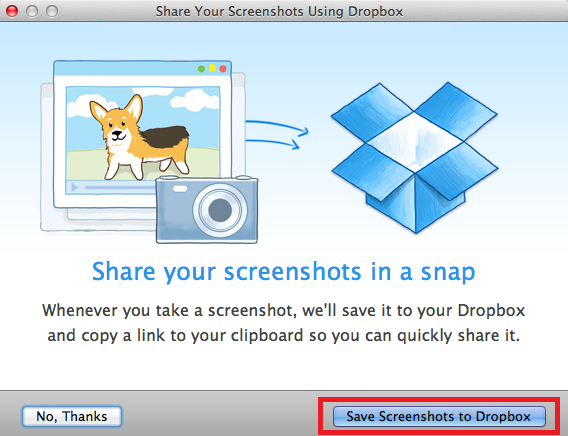
- Download de Dropbox-app.
- Installeer de Dropbox-app op je Mac.
- druk op Shift + Command + 3 om een screenshot te maken van je hele scherm.
- Klik in het pop-upvenster op Bewaar screenshots in Dropbox.
- Als je geen pop-upvenster ziet, klik je op het Dropbox-pictogram in de rechterbovenhoek van het scherm.
- Klik op het tandwielpictogram in de rechterbenedenhoek.
- Selecteer Voorkeuren.
- Klik in het nieuwe venster op de Importeren tabblad.
- Markeer het selectievakje naast Deel screenshots met Dropbox.
- Start uw machine opnieuw op.
Als u de functie op een later tijdstip wilt uitschakelen, schakelt u het selectievakje uit Deel screenshots met Dropbox checkbox in Voorkeuren> Importeren.
Gebruik je Dropbox om automatisch alle screenshots op je Mac op te slaan, of geef je er de voorkeur aan om je afbeeldingen per geval te beheren? Laat het ons weten in de reacties hieronder.
Dan is een Britse expat die in Mexico woont. Hij is de hoofdredacteur van de zustersite van MUO, Blocks Decoded. Op verschillende momenten was hij de Social Editor, Creative Editor en Finance Editor voor MUO. Je kunt hem elk jaar op de beursvloer op CES in Las Vegas zien ronddwalen (PR-mensen, contact opnemen!), En hij doet veel achter de schermen-site...